Jak přenést PDF z iPadu do PC

Někteří lidé by si mohli myslet, že tisk knih neztratil svou popularitu, protože lidé všech generací je stále rádi čtou. Počet lidí, kteří čtou a tisknou knihy, se však snižuje. Místo toho se v dnešní době pro většinu lidí stávají předností elektronické knihy. Důvod je prostý. E-knihy lze stáhnout během několika sekund a čtenáři je mohou číst kdekoli ve svých chytrých telefonech nebo tabletech. Tablet, jako je iPad, vám umožní nosit své oblíbené knihy, ať jdete kamkoli, aniž byste museli mít v tašce váhu navíc. Stále však existují případy, kdy si je chcete přečíst na větší obrazovce, zejména když vás malá obrazovka unavuje nebo když dochází baterie.
To je důvod, proč potřebujete naši pomoc přenos PDF z iPadu do PC a nadále si užívejte své knihy bez interakce. Představíme vám tři různé užitečné platformy, které vám zkrátí čas, když bez námahy přenášíte dokumenty knih z iPadu do počítače.

DrFoneTool – Správce telefonu (iOS)
Přenos telefonu se systémem iOS, který musíte mít, mezi iPhonem, iPadem a počítači
- Přenášejte, spravujte, exportujte/importujte svou hudbu, fotografie, videa, kontakty, SMS, aplikace atd.
- Zálohujte si hudbu, fotografie, videa, kontakty, SMS, aplikace atd. do počítače a rychle je obnovte.
- Přenášejte hudbu, fotografie, videa, kontakty, zprávy atd. z jednoho smartphonu do druhého.
- Přenášejte mediální soubory mezi zařízeními iOS a iTunes.
- Plně kompatibilní s iOS 7 až iOS 13 a iPod.
Část 1. Jak přenést PDF z iPadu do PC pomocí Appandory
Prvním softwarem, který navrhneme, je Appandora, bezplatný správce souborů pro všechna zařízení iOS, který nabízí možnost přenášet soubory PDF z knih na iPadu do počítače.
1. Co potřebujete?
Na iPadu budete potřebovat aplikaci správce souborů Appandora. Je zcela zdarma a lze jej stáhnout z oficiální webové stránky. Kromě softwaru potřebujete také USB kabel, který budete používat k propojení iPadu a PC.
2. Jak Přeneste PDF z iPadu do PC Pomocí Appandory
Krok 1. Spusťte software Appandora a připojte iPad k počítači pomocí USB kabelu. Program zobrazí informace o vašem iPadu v hlavním rozhraní.
Poznámka: Když program rozpozná váš iPad, vyberte Ebook na levém postranním panelu.
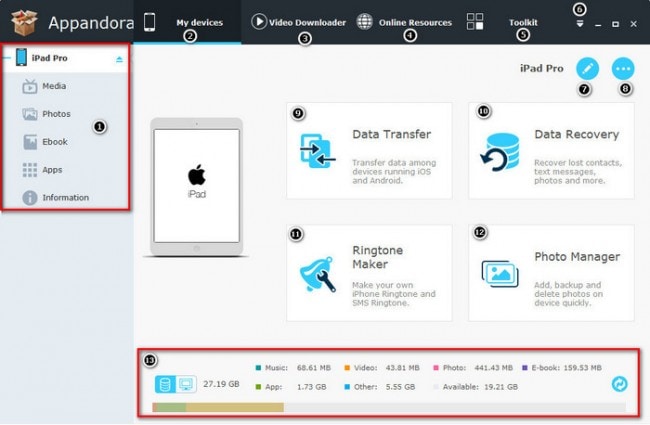
Krok 2. Jak můžete vidět, jsou zde uvedeny všechny soubory PDF, které máte na svém zařízení. Nyní pokračujte a vyberte ty, které chcete přesunout do počítače.
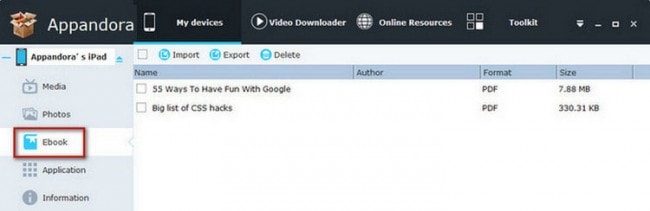
Zkontrolujte svůj výběr ještě jednou a poté nad uvedenými soubory vyberte možnost Exportovat. Vyberte požadované místo a spusťte proces. Pak budete úspěšně přenos PDF z iPadu do PC.
Část 2. Jak přenést PDF z iPadu do počítače pomocí iFunboxu
Dalším pomocníkem s procházením souborů vašeho iPadu je iFunbox. Jedná se o velmi funkční platformu, protože poskytuje úplnou kontrolu nad soubory na vašem zařízení, ale my se zatím zaměříme na přesun souborů PDF.
2. Co potřebujete?
Stáhněte si iFunbox z oficiální webová stránka softwaru. Po instalaci softwaru do počítače byste se měli ujistit, že jste připravili funkční kabel USB pro připojení iPadu. Budete také potřebovat iBooks nainstalované na vašem iPadu se všemi knihami, které chcete přenést. Pokud jste si iBooks dříve nenainstalovali, můžete si je stáhnout z App Store.
Jakmile zkontrolujete tyto položky, můžete vyrazit.
2. Jak přenést PDF z iPadu do PC pomocí iFunbox
Krok 1. Připojte svůj iPad k počítači a spusťte program. Poté iFunbox zobrazí informace o vašem iPadu v hlavním rozhraní.
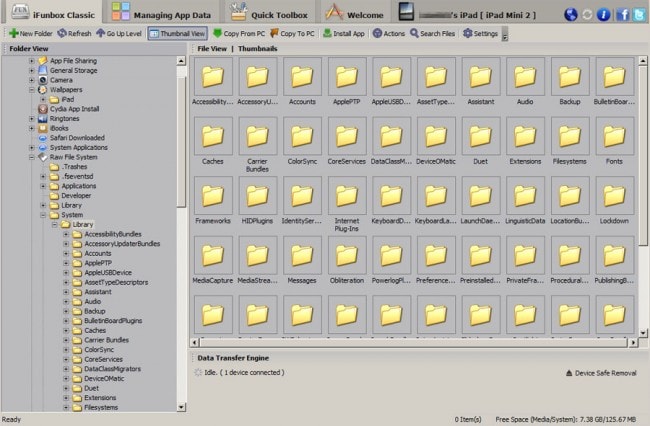
Krok 2. Podívejte se na nabídku vlevo a vyberte iBooks. Poté se v pravé části okna zobrazí všechny soubory PDF.

Krok 3. Vyberte knihy, které chcete přenést do počítače, klepněte na ně pravým tlačítkem myši a poté vyberte Kopírovat do počítače. Budete nabídnuti k výběru požadovaného umístění pro uložení souborů PDF.
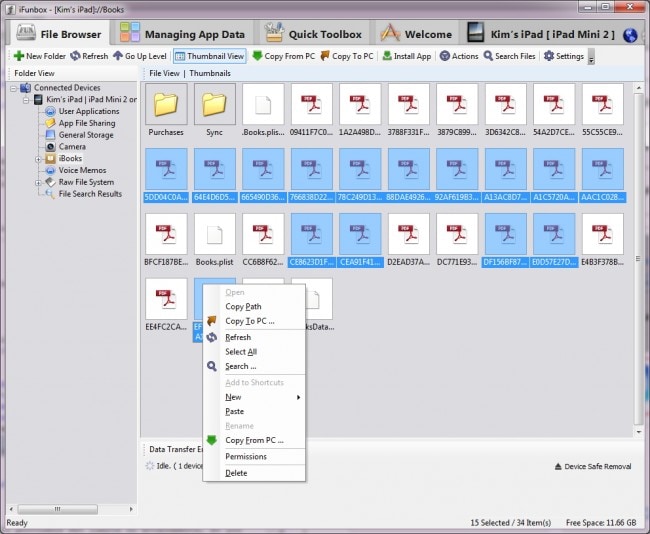
Jakmile potvrdíte umístění, přenos PDF z iPadu do PC proces se spustí a po jeho dokončení dostanete zprávu o dokončení.
Část 3. Jak přenést PDF z iPadu do PC pomocí iTunes
Pokud jste si zakoupili e-knihy z iTunes Store, můžete použít funkci „Přenést nákupy“ v iTunes na přenos souborů PDF z iPadu do PC. Ačkoli je tato metoda snadno proveditelná, nedoporučuje se, protože funkce synchronizace iTunes vymaže z vašeho zařízení nezakoupené položky.
1. Co potřebujete?
iTunes si můžete zdarma stáhnout a nainstalovat na webové stránky Apple. V případě, že jste již dříve nainstalovali software, doporučujeme se ujistit, že máte nejnovější verzi. K připojení iPadu k počítači budete také potřebovat kabel USB.
Jakmile budete mít vše, pojďme k dalšímu procesu.
2. Přeneste PDF z iPadu do PC pomocí iTunes
Krok 1. Spusťte iTunes na vašem PC a připojte iPad pomocí USB kabelu.

Krok 2. Klikněte na Soubor > Zařízení > Přenést nákupy z iPadu v levém horním rohu. Poté iTunes přenese všechny zakoupené položky z iPadu do knihovny iTunes.

Po dokončení procesu získáte všechny položky nákupů ve vaší knihovně iTunes, včetně souborů PDF. Ještě jednou, ačkoli jste schopni přenášet soubory PDF z iPadu do počítače pomocí iTunes, můžete přenášet pouze zakoupené soubory PDF, což nemusí být to, co chcete.
Pokud budete mít problémy s přenosem jiných souborů z iPadu do PC, můžete se od nás dozvědět více:
poslední články

